ブログが突然が表示されなくなって焦ったけどプラグインを無効化して解決した
2014/07/30
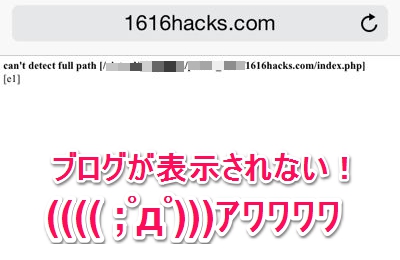
先日、急にこのブログが「can’t detect full path」というエラーを出し、表示されなくなって焦りました。
WordPressの管理画面にアクセスしても同じようなエラーが出しまい、解決に時間がかかりましたが、サーバ業者さんのサポートを受けて、なんとか解決しました。
その方法をシェアさせていただきます。
突然のエラーメッセージ
私のブログが見れなくなっていると「七人のブログ侍」のメンバーから教えてもらって初めて気が付きました。
外出先だったのでiPhoneからアクセスして、実際にブログが表示されていないことを確認しました。
実際のエラーメッセージがこれです。
WordPressの設定を変更したり、新しくプラグインを追加したりなどの変更を加えるようなことはしていなかったので、自分では原因の見当がつきませんでした。
そこで、サーバー側の問題の可能性が高いと思い、サポートに問い合わました。
回答によると、アップグレードのメンテナンスが実施されていていろいろとサーバーの設定が変わっていたようで、それに起因しているのではないかということでした。
また、プラグインに原因があるのではないかということで、プラグインを無効化する方法を教えていただきました。
解決策!プラグインの無効化方法
プラグインを一旦すべて無効化し、原因となるプラグインを見つけていくやり方です。
今回の場合、WordPressの管理画面自体にアクセスできないので、プラグインを無効化する方法として、FTPソフトを使ってサーバーに接続し、プラグインのフォルダ「plugins」を一旦リネームして無効化します。
リネーム名はなんでもいいんだと思いますが、サポートの方から教えていただいたフォルダ名の最後に「_(アンダーバー)」をつけるやり方にしました。
(pluginsフォルダは ドメイン名/wp-conten/ の配下にあります)
するとブログが表示されるようになりました!
管理画面にもアクセスできます。
やっぱり原因はプラグインにあったようです。
(サポートの方ありがとうございました!)
このままだとプラグインが全く認識されない状態なので、pluginsフォルダのアンダーバーを削除し、もとのフォルダ名に戻します。
一旦、フォルダ名を変えることで、プラグインは無効化状態になるようで、戻しても以前と同じエラー状態にはなりませんでした。
エラー原因となっていたプラグイン
ダッシュボードにアクセスできるようになったら「プラグイン」の管理画面にアクセスすすると、すべてのプラグインが無効化されていることが確認できます。
ここから、エラーが起きないかブログの表示や管理画面側のメッセージに気をつけながら、必要なプラグインを1つづつ有効化していきます。
そこであるプラグインを有効化しようとしたところ見覚えのあるエラーメッセージが表示されました。
ブログが表示されなかったときに出ていたエラーメッセージと同じです。
そのプラグインはスマホ用のページを表示してくれる「WPtouch Mobile Plugin」でした。
このプラグインはブログを運営していくうえで必須ではないので、無効化のままにしておこうと思います。
さいごに
当然ですが、アクセス数はガタ落ちしました。
もともとアクセス数が多いブログではないので大した影響もないですが、今回の経験をいかして、速やかに復旧できるようにしたいと思います。
プラグインは便利なものが多いですが、特に表示系のものは注意が必要ですね。